
Informatika / Lab_8
.pdf
Лабораторна робота № 8.
Таблиці. Перетворення тексту в таблицю. Сортування таблиць, обчислення в таблицях.
Короткі теоретичні відомості
Для упорядкування даних у таблиці можна використати засоби сортування таблиць, які надає текстовий редактор Word. Для сортування дозволяється використовувати значення трьох стовпців, у кожному з яких задається напрямок сортування – за зростанням чи за спаданням.
Для сортування даних використайте наступні дії. Виділіть рядки, які
необхідно сортувати. Задайте команду Вкладка Главная – Сортировка ( ). З’явиться діалогове вікно Сортировка. У розділі Сортировать виберіть стовпець, за значенням якого буде сортуватися таблиця. У списку Тип виберіть параметр сортування «Текст», «Число» чи «Дата». Задайте напрямок сортування – за зростанням чи за спаданням. Якщо необхідно використати для сортування значення додаткових стовпців, у розділах Затем виберіть потрібні параметри. Якщо необхідно зробити сортування чутливим до регістру, натисніть на кнопці Параметры і встановіть опцію С учетом регистра. Натисніть на кнопці ОК вікна Сортировка.
). З’явиться діалогове вікно Сортировка. У розділі Сортировать виберіть стовпець, за значенням якого буде сортуватися таблиця. У списку Тип виберіть параметр сортування «Текст», «Число» чи «Дата». Задайте напрямок сортування – за зростанням чи за спаданням. Якщо необхідно використати для сортування значення додаткових стовпців, у розділах Затем виберіть потрібні параметри. Якщо необхідно зробити сортування чутливим до регістру, натисніть на кнопці Параметры і встановіть опцію С учетом регистра. Натисніть на кнопці ОК вікна Сортировка.
Текстовий редактор Word дозволяє проводити обчислення з даними, які розміщені в таблицях. Формула для обчислення може бути вставлена як у саму таблицю з даними, так і просто в текст за межами таблиці. Під час створення формули рядкам і стовпцям таблиці присвоюються свої ідентифікатори. Стовпці, починаючи із крайнього лівого, ідентифікуються буквами англійського алфавіту А, В, С та ін.., а рядки нумеруються, починаючи із самого верхнього. Відповідно клітинка, яка знаходиться на перетині рядка і стовпця отримує свою адресу. Наприклад, А1, С56, Р14.
Для вставки формул у клітинку виконайте наступні дії. Помістіть текстовий курсор у клітинку, в яку вставляється формула. Задайте команду
Вкладка Макет – Група Данные – Формула ( ). Відкриється діалогове вікно Формула. У поле Формула введіть потрібну формулу. Наприклад, = С2+В2 сумує вміст клітинок С2 і В2. Для використання функції відкрийте список Вставить функцию і виберіть потрібну. Задайте, якщо це необхідно, формат для числових значень у полі Формат числа і натисніть кнопку ОК.
Word може автоматично перетворити текст у таблицю, якщо між інформацією, яка буде розміщена в клітинках, вмістити роздільник (унікальний символ), а інформацію рядка клітинок завершити Enter.
Для перетворення тексту у таблицю виконайте наступні дії. Виділіть текст і виконайте команди Вкладка Вставка – Таблица – Преобразовать в таблицу. У вікні Преобразовать в таблицу необхідно встановити параметр
Разделитель другой , поставити знак розділювача і, натиснувши кнопку Автоформат, вибрати потрібний стиль.
Хід роботи
1.Створіть текстовий документ. Збережіть його у своїй папці на диску
під назвою Лабораторна8_Прізвище, а заголовок аркуша – Лабораторна робота №8. Таблиці: перетворення, сортування,
|
обчислення. – |
надрукуйте зверху на сторінці . |
|
|
|||||
2. |
Вставте |
таблицю |
і |
заповніть |
її |
за |
зразком |
||
|
|
|
|
|
|
|
|
|
|
|
|
|
|
|
|
|
Вартість з |
Ціна |
|
|
|
|
|
|
|
Загальна |
товару з |
||
№п/п |
Назва бланку |
|
Кількість |
Ціна |
|
урахуванням |
|||
|
|
|
|
|
|
вартість |
ПДВ (20%) |
5% |
|
|
|
|
|
|
|
|
|
|
знижкою |
1 |
Довідка форми |
226 |
1.00 |
|
|
|
|
|
|
А3 |
|
|
|
|
|
|
|||
|
|
|
|
|
|
|
|
|
|
2 |
Довідка форми |
1099 |
1.03 |
|
|
|
|
|
|
№86-у |
|
|
|
|
|
|
|||
|
|
|
|
|
|
|
|
|
|
3 |
Довідка форми |
1880 |
0.90 |
|
|
|
|
|
|
№34 |
|
|
|
|
|
|
|||
|
|
|
|
|
|
|
|
|
|
4 |
Заява |
|
4000 |
0.35 |
|
|
|
|
|
5 |
Рахунок на |
|
234 |
2.20 |
|
|
|
|
|
прибутки |
|
|
|
|
|
|
|||
|
|
|
|
|
|
|
|
|
|
|
Рахунок на |
|
|
|
|
|
|
|
|
6 |
сплату |
|
759 |
1.60 |
|
|
|
|
|
|
держмита |
|
|
|
|
|
|
|
|
7 |
Протокол №23 |
630 |
0.58 |
|
|
|
|
|
|
8 |
Протокол №5 |
|
150 |
0.80 |
|
|
|
|
|
|
Довідка- |
|
|
|
|
|
|
|
|
9 |
характеристика |
440 |
1.25 |
|
|
|
|
|
|
|
БТІ |
|
|
|
|
|
|
|
|
|
Довідка про |
|
|
|
|
|
|
|
|
10 |
сплату |
|
1200 |
2.02 |
|
|
|
|
|
комунальних |
|
|
|
|
|
|
|||
|
|
|
|
|
|
|
|
|
|
|
платежів |
|
|
|
|
|
|
|
|
3.Відсортуйте назви бланків по – алфавіту (від А до Я).
4.Заповніть стовпчик загальної вартості – перемножте у формулі показник кількості товару на ціну.
5.До загальної вартості додайте 20% - суму на ПДВ і заповніть стовпчик вартості з урахуванням ПДВ.
6.Від ціни товару відніміть 5% і заповніть останній стовпчик таблиці.
7.Після того, як завершите роботу над першою таблицею, перейдіть на другий аркуш вашого документу і надрукуйте посередині зверху сторінки заголовок – Перетворення тексту у таблицю.
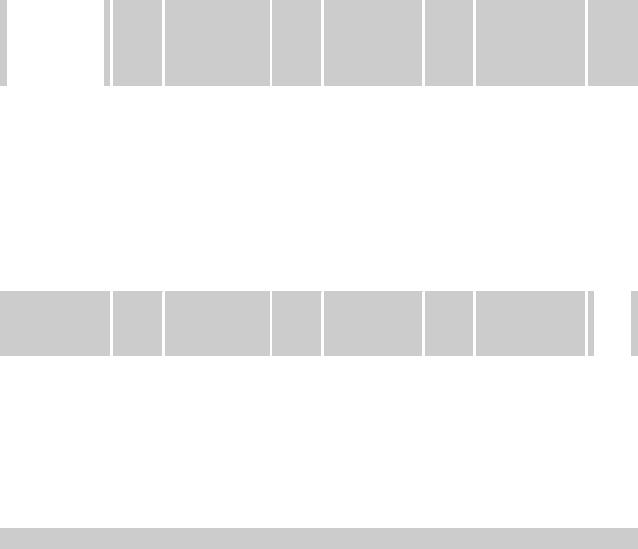
8.Надрукуйте нижче поданий текст, зберігаючи всі розділові знаки. Акціонерне товариство «Ода» Правління :: Бухгалтерія :: Відділ перевезень :: Лабораторія якості
Голова правління : 5000 : Головний бухгалтер : 4500 : Водій : 1500 : Головний лаборант : 3000 Заступник голови правління : 4000 : Бухгалтер : 3000 : Водій кат. А : 2000: Слюсар : 2000
::Економіст :3000 ::: Лаборант : 1600
9.Перетворіть текст у таблицю. У якості розділювача поставте знак : . стилем таблиці оберіть Современную таблицу.
Акціонерн
е
товариство «Ода»
|
Правління |
|
|
|
|
|
|
|
|
|
Відділ |
|
|
|
|
|
|
|
|
|
|
|
|
|
Бухгалтері |
|
|
|
|
перевезен |
|
|
|
|
Лабораторі |
|
|
|
|
|
|
|
|
я |
|
|
|
|
ь |
|
|
|
|
я якості |
|
|
|
|
|
|
|
|
|
|
|
|
|
|
|
|
|
|
|
|
|
|
Голова |
|
|
|
|
Головний |
|
|
|
|
Водій |
|
|
|
|
Головний |
|
|
|
правління |
|
|
500 |
|
бухгалтер |
|
450 |
|
|
|
|
150 |
|
лаборант |
|
300 |
|
|
|
|
|
0 |
|
|
|
0 |
|
|
|
|
0 |
|
|
|
0 |
|
|
|
|
|
|
|
|
|
|
|
|
|
|
|
|
|
|
|
|
|
Заступник |
|
|
|
Бухгалтер |
|
|
|
|
Водій кат. |
|
|
|
|
Слюсар |
|
|
|
|
голови |
|
400 |
|
|
|
300 |
|
|
А |
|
200 |
|
|
|
200 |
||
|
правління |
|
0 |
|
|
|
0 |
|
|
|
|
0 |
|
|
|
0 |
||
Економіст |
300 |
Лаборант |
|
0 |
160 |
|
|
0 |
10.Об’єднайте усі клітинки першого рядка і вирівняйте текст по центру клітинки по горизонталі.
11.Попарно об’єднайте клітинки другого рядка і вирівняйте текст по центру клітинки по горизонталі.
12.У всіх наступних рядках вирівняйте текст по центру клітинки по горизонталі і вертикалі.
13.Переміщуючи межі, встановіть ширину стовпців. Таблиця набуде такого вигляду:
Акціонерне товариство «Ода»
|
Правління |
|
|
Бухгалтерія |
|
|
|
Відділ |
|
|
|
|
Лабораторія |
||||||||||||||
|
|
|
|
|
|
|
|
|
|
||||||||||||||||||
|
|
|
|
|
|
|
|
|
|
|
перевезень |
|
|
якості |
|
|
|
|
|||||||||
|
|
|
|
|
|
|
|
|
|
|
|
|
|
|
|
|
|
|
|
|
|||||||
|
|
|
|
|
|
|
|
|
|
|
|
|
|
|
|
|
|
|
|
|
|
|
|
|
|
|
|
|
Голова |
|
|
5000 |
|
|
Головний |
|
|
4500 |
|
|
|
Водій |
|
|
|
1500 |
|
|
|
Головний |
|
|
3000 |
|
|
|
правління |
|
|
|
|
|
бухгалтер |
|
|
|
|
|
|
|
|
|
|
|
|
|
|
лаборант |
|
|
|
|
|
|
|
|
|
|
|
|
|
|
|
|
|
|
|
|
|
|
|
|
|
|
|
|
|
|
|
|
|
|
Заступник |
|
|
|
|
|
|
|
|
|
|
|
|
|
Водій кат. |
|
|
|
2000 |
|
|
|
|
|
|
|
|
|
голови |
|
|
4000 |
|
|
Бухгалтер |
|
|
3000 |
|
|
|
|
|
|
|
|
|
Слюсар |
|
|
2000 |
|
|||
|
правління |
|
|
|
|
|
|
|
|
|
|
|
|
|
А |
|
|
|
|
|
|
|
|
|
|
|
|
|
|
|
|
|
|
|
|
|
|
|
|
|
|
|
|
|
|
|
|
|
|
|
|
|
|
|
|
|
|
|
|
|
|
|
|
|
|
|
|
|
|
|
|
|
|
|
|
|
|
|
|
||||
|
|
|
|
|
|
|
|
Економіст |
|
3000 |
|
|
|
|
|
|
|
|
|
|
|
Лаборант |
|
1600 |
|
||
14.Обидві таблиці повинні бути збережені одним документом. Перевірте це.
15.Запросіть викладача для перевірки роботи.
Контрольні питання
1.Як здійснюється автоформатування таблиці?
2.Як відсортувати дані в таблиці?
3.Як виконувати обчислення в таблиці?
4.Як перетворити таблицю в текст або текст в таблицю?
